HP Elite 7100 Microtower PC Manuel d'utilisateur
Naviguer en ligne ou télécharger Manuel d'utilisateur pour Non HP Elite 7100 Microtower PC. HP Elite 7100 Microtower PC Manuel d'utilisatio
- Page / 47
- Table des matières
- MARQUE LIVRES
- Guia de Hardware 1
- Sobre Este Guia 3
- Conteúdo 5
- Atualizações de Hardware 7
- Remoção do Painel Frontal 11
- Remoção das Tampas de Painel 12
- DIMMs DDR3-SDRAM 14
- Instalação de DIMMs 15
- Posições das Unidades 21
- Remoção de uma unidade óptica 24
- 3,5 polegadas 28
- Substituição da Bateria 36
- Kit de Segurança de Chassi HP 42
- A Descarga Eletrostática 43
- B Orientações Operacionais do 45
- Preparação para Transporte 45
Résumé du contenu
Guia de HardwareHP Elite Série 7100 Microtorre
Reinstalação do Painel de Acesso do ComputadorAlinhe o painel de acesso no chassi em aproximadamente 1,3 cm (1/2 polegada) do painel preso àparte tras
Remoção do Painel Frontal1. Remova/desencaixe quaisquer dispositivos de segurança que impeçam a abertura docomputador.2. Retire todas as mídias removí
Remoção das Tampas de PainelEm alguns modelos, existem tampas de painéis que cobrem os compartimentos das unidades externasde 3,5 polegadas e 5,25 pol
Reinstalação do Painel FrontalInsira os três ganchos do lado esquerdo do painel nos slots do chassi (1) e gire o painel a partir do ladoesquerdo para
Instalação de Memória AdicionalO computador é fornecido com módulos de memória em linha dupla (DIMMs) com memória de acessoaleatório dinâmico síncrono
Instalação de DIMMsCUIDADO: Você deve desconectar o cabo de alimentação e aguardar aproximadamente 30segundos para que a energia seja drenada, antes d
7. Abra as duas travas do soquete do módulo de memória (1) e insira o módulo de memória nosoquete (2).NOTA: Complete os slots DIMM na seguinte ordem:
Remoção ou Instalação de uma Placa de ExpansãoO computador dispõe de três slots de expansão PCI Express x1 e um PCI Express x16. Os slots deexpansão a
NOTA: Antes de remover uma placa de expansão instalada, desconecte quaisquer cabosconectados à placa de expansão.a. Se você estiver instalando uma pla
c. Para remover uma placa PCI Express x16, puxe a alavanca retentora localizada na partetraseira do slot de expansão e, cuidadosamente, movimente a pl
© Copyright 2009 Hewlett-PackardDevelopment Company, L.P. Asinformações aqui contidas estão sujeitas àalteração sem aviso.Microsoft, Windows e Windows
11. Para instalar uma nova placa de expansão, segure-a bem acima do soquete de expansão, naplaca do sistema, depois mova a placa em direção à parte tr
15. Conecte novamente o cabo de alimentação e quaisquer dispositivos externos, em seguida ligueo computador.16. Bloqueie quaisquer dispositivos de seg
Instalação de Unidades AdicionaisQuando instalar unidades adicionais, siga essas instruções:●A unidade de disco rígido principal Serial ATA (SATA), de
CUIDADO: Para evitar a perda de trabalho e danos ao computador ou à unidade:Se você estiver inserindo ou removendo uma unidade de disco rígido, deslig
Remoção de uma unidade ópticaCUIDADO: Todas as mídias removíveis devem ser retiradas de uma unidade antes de removê-la docomputador.Para remover uma u
7. Remova os dois parafusos que fixam a unidade ao compartimento de unidade (1), em seguidadeslize a unidade para fora da parte frontal do chassi (2).
9. Deslize a unidade através da parte frontal do chassi (1) até que o painel na unidade estejaigualmente alinhado com o painel frontal do computador e
13. Conecte novamente o cabo de alimentação e ligue o computador.14. Bloqueie quaisquer dispositivos de segurança que foram desbloqueados para remoção
Instalação de uma Unidade no Compartimento para Unidade Externa de3,5 polegadas1. Remova/desencaixe quaisquer dispositivos de segurança que impeçam a
9. Deslize a unidade através da parte frontal do chassi (1) até que o painel na unidade estejaigualmente alinhado com o painel frontal do computador e
Sobre Este GuiaEste guia fornece informações básicas sobre a atualização desses modelos de computador. O modeloilustrado neste guia pode parecer difer
CUIDADO: Independente do estado ativado, a placa do sistema é constantemente alimentadapor tensão quando o computador está ligado a uma tomada de CA a
8. Levante o compartimento da unidade de disco rígido para fora do chassi.Figura 23 Remoção do Compartimento da Unidade de Disco Rígido9. Desconecte
10. Remova os quatro parafusos que prendem a unidade de disco rígido em seu compartimento (1),em seguida deslize a unidade de disco rígido para fora d
Instalação de uma unidade de disco rígido interna de 3,5 polegadas1. Siga os passos em Remoção de uma Unidade de Disco Rígido Interna de 3,5 polegadas
3. Conecte os cabos de alimentação (1) e de dados (2) na parte traseira da unidade de disco rígido.Figura 27 Conexão dos Cabos da Unidade de Disco Rí
5. Prenda os dois parafusos que prendem o compartimento da unidade de disco rígido no chassi.Figura 29 Fixação do Compartimento da Unidade de Disco R
Substituição da BateriaA bateria que acompanha o computador fornece energia ao relógio em tempo real. Ao substituir abateria, utilize uma que seja equ
Tipo 1a. Levante a bateria e retire-a do compartimento.Figura 30 Remoção de uma Bateria Plana (Tipo 1)b. Deslize a bateria de substituição até a posi
b. Insira a nova bateria e posicione o clipe de volta em seu lugar.Figura 32 Remoção de uma Bateria Plana (Tipo 3)NOTA: Após a substituição da bateri
Instalação de um Bloqueio de SegurançaOs bloqueios de segurança, mostrados abaixo e nas páginas seguintes podem ser utilizados paraproteger o computad
iv Sobre Este Guia PTWW
Bloqueio de Segurança para HP Business PC1. Prenda o cabo de segurança ao passá-lo em volta de um objeto fixo.Figura 35 Prender o Cabo em um Objeto F
3. Parafuse o bloqueio no chassi utilizando o parafuso fornecido.Figura 37 Fixando o Bloqueio no Chassi4. Insira o plugue do cabo de segurança no blo
Kit de Segurança de Chassi HPUm Kit de Segurança de Chassi HP opcional evita que os componentes do computador sejamremovidos através de uma abertura n
A Descarga EletrostáticaUma descarga de eletricidade estática provocada por um dedo humano ou outro condutor podedanificar as placas do sistema ou out
NOTA: Para obter mais informações sobre eletricidade estática, entre em contato com umrepresentante, revendedor ou uma assistência técnica autorizada
B Orientações Operacionais doComputador, Cuidados de Rotina ePreparação para TransporteOrientações Operacionais do Computador e Cuidados deRotinaSiga
Precauções com a Unidade ÓpticaVerifique as instruções a seguir quando operar ou limpar a unidade óptica.Operação●Não mova a unidade durante a operaçã
ÍndiceBbloqueiosBloqueio de Segurança para HPBusiness PC 34bloqueio do cabo 33cadeado 33Cconexão dos cabos daunidade 16Ddescarga eletrostática, preven
ConteúdoAtualizações de Hardware ...
Apêndice B Orientações Operacionais do Computador, Cuidados de Rotina e Preparação paraTransporte ...
Atualizações de HardwareAdvertências e CuidadosAntes de executar atualizações, leia cuidadosamente todas as instruções aplicáveis, cuidados eadvertênc
consulte o Maintenance and Service Guide (Guia de Manutenção e Serviços) (disponível somente emInglês) para o modelo de seu computador em http://www.h
Remoção do Painel de Acesso do Computador1. Remova/desencaixe quaisquer dispositivos de segurança que impeçam a abertura docomputador.2. Retire todas













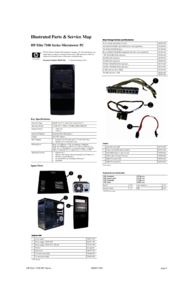

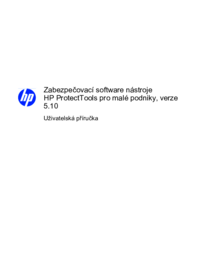





















 (45 pages)
(45 pages) (34 pages)
(34 pages) (12 pages)
(12 pages) (13 pages)
(13 pages) (25 pages)
(25 pages) (24 pages)
(24 pages) (40 pages)
(40 pages) (38 pages)
(38 pages) (60 pages)
(60 pages) (55 pages)
(55 pages) (25 pages)
(25 pages)







Commentaires sur ces manuels